Wiring Pi – библиотека работы с GPIO. Часть 1
Данная статья рассчитана на пользователей, имеющих представления об основах GPIO Raspberry Pi.
Если эта тема для вас новая, то перед прочтением статьи рекомендую ознакомится с другими статьями для начинающих на тему GPIO – их можно найти в разделе “Документация”
В настоящее время самой популярной библиотекой для работы с GPIO на Raspberry Pi стала wiringPi
1. Если у вас нет утилиты git для работы с github-репозиториями, то устанавливаем:
sudo apt-get install git-core
2. Скачиваем исходники библиотеки из репозитория –
git clone git://git.drogon.net/wiringPi
!!!UPD: автор библиотеки прекратил её поддержку и разработку. Крайняя версия WiringPi от Гордона Хендерсона не работает нормально на Raspberry Pi 4. Поэтому следует использовать версию библиотеки, которая разрабатывается сообществом:
git clone https://github.com/WiringPi/WiringPi. git
git
3. Устанавливаем:
cd wiringPi ./build
После того, как библиотека wiring Pi установлена, вы можете использовать её в своих проектах. Пример:
#include <wiringPi.h> //подключаем заголовочный файл библиотеки
int main (void)
{
wiringPiSetup () ; //инициализируем библиотеку
pinMode (0, OUTPUT) ;
for (;;)
{
digitalWrite (0, HIGH) ; delay (500) ;
digitalWrite (0, LOW) ; delay (500) ;
}
return 0 ;
}Компилируем исходник:
gcc -Wall -o example example.c -lwiringPi
Запускаем:
sudo ./example
Библиотека должна быть обязательно инициализирована вызовом функции wiringPiSetup() После этого можно использовать библиотечные функции
Если библиотека была инициализирована функцией wiringPiSetup() , то в функции следует передавать “виртуальный” номер пина. Таблицу соответствия “виртуальных” пинов (колонка wPi) реальным можно получить при помощи команды gpio readall (утилита gpio устанавливается автоматически вместе с библиотекой WiringPi)
void pinMode (int pin, int mode) Устанавливает режим работы пина. Доступные значения параметра mode: INPUT, OUTPUT, PWM_OUTPUT, GPIO_CLOCK. Примечание: режим работы PWM_OUTPUT поддерживается только пином BCM_GPIO 18, режим GPIO_CLOCK поддерживается только пином BCM_GPIO 4
Доступные значения параметра mode: INPUT, OUTPUT, PWM_OUTPUT, GPIO_CLOCK. Примечание: режим работы PWM_OUTPUT поддерживается только пином BCM_GPIO 18, режим GPIO_CLOCK поддерживается только пином BCM_GPIO 4
void pullUpDnControl (int pin, int pud) Включает внутренние подтягивающие резисторы для пина, работающего в режиме INPUT. Возможные значения PUD_OFF (подтягивающие резисторы отключены), PUD_DOWN (подтяжка к земле), PUD_UP (подтяжка к 3.3v)/Сопротивление подтягивающих резисторов на Raspberry Pi составляет около 50KОм
void digitalWrite (int pin, int value) Устанавливает высокий (value=1)/низкий уровень(value=0) на пине, работающем в режиме OUTPUT
void pwmWrite (int pin, int value) Параметр value задаёт коэффициент заполнения импульса (про ШИМ и что такое заполнение импульса можно прочитать в этой статье – https://raspberrypi.ru/50-gpio-dlya-chaynikov-chast-4), value принимает значения от 0 (0% заполнения импульса) до 1024 (100% заполнение импульса). Аппаратная ШИМ поддерживается только пином BCM_GPIO 18
Аппаратная ШИМ поддерживается только пином BCM_GPIO 18
int digitalRead (int pin) Считывание состояния пина. В зависимости от логического уровня функция возвращает 0 или 1
analogRead (int pin) Функция считывает значение АЦП. Поскольку на Raspberry Pi нет встроенного АЦП, то перед вызовом функции в программе необходимо инициализировать внешний АЦП (пример использования можно найти в этой статье – https://raspberrypi.ru/571-poluchenie-dannyh-s-analogovyh-datchikov-podklyuchennyh-k-raspberry-pi)
analogWrite (int pin, int value) Функция записывает значение в АЦП.
unsigned int millis (void) Возвращает время (в миллисекундах) прошедшее с момента вызова функции инициализации (wiringPiSetup) библиотеки WiringPi. Значение сбрасывается через 49 дней
unsigned int micros (void) Возвращает время (в микросекундах) прошедшее с момента вызова функции инициализации (wiringPiSetup) библиотеки WiringPi. Значение сбрасывается приблизительно через 71 минуту
Значение сбрасывается приблизительно через 71 минуту
void delay (unsigned int howLong)
void delayMicroseconds (unsigned int howLong) Приостанавливает выполнение программы на период времени, заданный в параметре howLong (задаётся в микросекундах)
int wiringPiISR (int pin, int edgeType, void (*function)(void)) Регистрирует функцию, которая будет выполнена при наступлении условия прерывания. Условие прерывания (параметр edgeType) может принимать следующие значения:
- INT_EDGE_FALLING (прерывание при смене уровня на пине с высокого на низкий)
- INT_EDGE_RISING (прерывание при смене уровня на пине с низкого на высокий)
- INT_EDGE_BOTH (прерывание при любой смене уровня на пине)
- INT_EDGE_SETUP
При условии INT_EDGE_SETUP не будет происходить инициализации пина – подразумевается, что он уже был настроен в другом приложении.
В случае если следующее прерывание наступает до окончания обработки предыдущего, то оно также будет обработано. Но если 2 прерывания будут находится в обработке одновременно, то последующие прерывания будут игнорироваться.
Функция-обработчик прерывания выполняется с высоким приоритетом (если программа запущена от пользователя root) и выполняетсяодновременнос основной программой. Также она имеет полный доступ к глобальным переменным и т.д
Вместе с библиотекой Wiring Pi поставляется удобная программа gpio (я её упомянул в начале статьи). С её помощью можно быстро устанавливать пины в нужное состояние из консоли.
- gpio mode <pin&gt; in/out/pwm/clock/up/down/tri – установка режима работы пина.
- gpio write &amp;amp;lt;pin&amp;amp;gt; 0/1 – установить высокий/низкий уровень на пине в режиме работы OUT
- gpio pwm &amp;amp;lt;pin&amp;amp;gt; &amp;amp;lt;value&amp;amp;gt;&amp;amp;nbsp; – генерация ШИМ сигнала на пине.
 value в диапазоне от 0 до 1023 определяет коэффициент заполнения
value в диапазоне от 0 до 1023 определяет коэффициент заполнения
- gpio read &amp;amp;lt;pin&amp;amp;gt; – считать состояние пина. 0 или 1
Продолжение следует…
Использование библиотеки WiringPi [BPI-WiringPi2] на Banana Pi BPI-M64
WiringPi – это библиотека для доступа к GPIO-контактам отладочной платы, изначально разрабатывалась для чипа BCM2835, используемого в Raspberry Pi. Написана на языке C, выпущена под лицензией GNU LGPLv3 и предназначена для использования в C, C++ и RTB (BASIC), а также в других языках (но для этого нужны специальные функции-обертки). Библиотека WiringPi создавалась с прицелом на схожесть с языком Wiring, который используется в Arduino.
WiringPi была портирована на другие платформы, однако автор оригинальной WiringPi поддержкой этих версий не занимается.
В библиотеке WiringPi доступны протоколы и интерфейсы: цифровой вход/выход, PWM (ШИМ), I2C, SPI, UART.
В комплекте с WiringPi идет gpio, утилита для командной строки, которую можно использовать для программирования и настройки GPIO-контактов. С ее помощью можно записывать и считывать данные с контактов, а также управлять ими при помощи shell-скриптов.
С ее помощью можно записывать и считывать данные с контактов, а также управлять ими при помощи shell-скриптов.
Библиотеку WiringPi можно расширить при помощи модулей. К примеру, один модуль позволяет использовать на Gertboard устройства с аналоговым интерфейсом, другой – пользоваться MCP23x17 и MCP23x08, популярными чипами для увеличения количества GPIO-контактов, третий – использовать WiringPi для вывода 32 бит данных при помощи 4 сдвиговых регистров 74×595, последовательно подключенных друг к другу. Кроме того, есть модуль, который для увеличения количества GPIO-контактов использует ATmega (например, Arduino или Gertboard) – через последовательный порт.
Вы также можете создавать для WiringPi собственные расширительные модули, чтобы интегрировать в цепь с Pi собственное периферийное устройство.
Драйверы devLib
В комплекте с WiringPi идет devLib – это набор драйверов, обеспечивающих доступ к некоторым популярным периферийным устройствам. Среди поддерживаемых устройств: LCD-дисплеи (на базе чипов Hitachi HD44780U) и графические дисплеи (например, обычные дисплеи с разрешением 128х64, работающие на чипе-драйвере 12864H). Также поддерживаются DS1302 (чип, работающий как часы реального времени), датчики на базе чипов Maxdetect (например, RHT003), платы Gertboard/PiFace и т.д.
Среди поддерживаемых устройств: LCD-дисплеи (на базе чипов Hitachi HD44780U) и графические дисплеи (например, обычные дисплеи с разрешением 128х64, работающие на чипе-драйвере 12864H). Также поддерживаются DS1302 (чип, работающий как часы реального времени), датчики на базе чипов Maxdetect (например, RHT003), платы Gertboard/PiFace и т.д.
Установка
Загрузить WiringPi для Banana Pi BPI-M64 можно по ссылке.
Портированная версия BPI-WiringPi2 помимо Banana Pi BPI-M64 так же поддерживает следующие платы: Banana Pi[New], Banana Pi[X86], Banana Pi M1[A20], Banana Pi M1+[A20], Banana Pi R1[A20], Banana Pi M2[A31s], Banana Pi M3[A83T], Banana Pi M2+[h4], Banana Pi M2 Ultra[R40], Banana Pi M2 Magic[R16], Banana Pi M2+[h3+], Banana Pi M2+[H5], Banana Pi M2 Ultra[V40], Banana Pi M2 Zero[h3+/h4].
Установка на Armbian, так же подходит для Ubuntu:
$ sudo apt-get update $ sudo apt-get install git $ cd ~/ $ git clone https://github.com/BPI-SINOVOIP/BPI-WiringPi2 $ cd ~/BPI-WiringPi2 $ ./build
Компиляция и установка должна завершиться без ошибок, предупреждения компилятора на результат не влияют:
После этого скрипт скомпилирует и установит динамическую библиотеку *.so по пути /usr/local/lib.
Удаление библиотек WiringPi:
./build uninstall
В некоторых дистрибутивах нет /usr/local/lib по умолчанию как LD_LIBRARY_PATH. Для решение этой задачи необходимо в файл /etc/ld.so.conf добавить строку: /usr/local/lib. Затем выполнить
sudo ldconfig
Если необходимо установить статическую библиотеку, то необходимо сделать следующее:
$ cd ~/BPI-WiringPi2 $ make static $ sudo make install-static
Утилита gpio
В состав WiringPi входит утилита gpio, помогающая управлять встроенным GPIO-интерфейсом. gpio можно так же использовать в скриптах, чтобы манипулировать GPIO-контактами – записывать данные на выходные контакты и считывать данные с входных контактов.
gpio можно так же использовать в скриптах, чтобы манипулировать GPIO-контактами – записывать данные на выходные контакты и считывать данные с входных контактов.
Более того, при помощи gpio, встроенной в shell-скрипт, можно писать целые программы, но это не самый эффективный метод. Другой способ ее использования – вызывать в функции system() (в языках C/C++) или функции-эквиваленте из другого языка программирования.
Команда gpio разработана таким образом, что устанавливается с флагом права доступа setuid. Благодаря этому обычный пользователь может вызывать ее без команды sudo или залогинивания в аккаунт root-пользователя.
Помимо управления, считывания и записи на GPIO контакты, утилита gpio позволяет делать следующее:
- Экспортировать/реэкспортировать контакты через интерфейс /sys/class/gpio, где они становятся доступны для пользовательских программ (т.е. их не нужно будет запускать с правами root-пользователя или через sudo).
- Экспортировать контакты через интерфейс /sys/class/gpio для включения прерываний, запускаемых на фронте импульса.

- Загружать модули для шин I2C и SPI, а также задавать разрешения в «/dev/», чтобы позволить пользователю, который запустил gpio, запись/считывание данных.
- Запускать программы i2cdetect с флагами, соответствующими версии вашей платы.
Определять версию платы.
Использование gpio
После установки WiringPi выполните команду, которая покажет версию библиотеки и платы:
$ gpio -v
Команда:
$ gpio readall
— считывает данные со всех доступных контактов и печатает удобную перекрестную таблицу их номеров (т.е. распиновку WiringPi, распиновку BCM_GPIO и распиновку согласно положению на плате), а также текущие значения контактов и режимы, в которые они выставлены. На приведенном снимке экрана показана нумерация выводов согласно WiringPi, BCM (нумерация GPIO) и физическая нумерация ( BOARD):
Использование
Выполним классический пример, поморгаем светодиодом.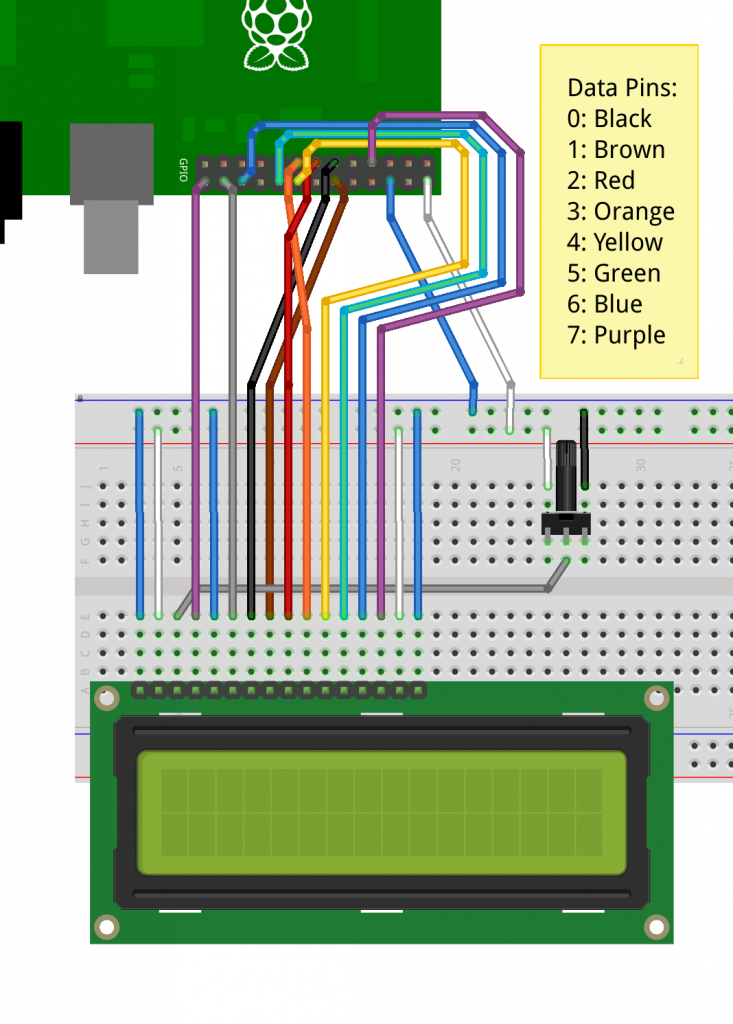 Для этого нам потребуется светодиод, резистор, и подключим все это на 32-pin, GPIO-26, номер GPIO на чипе Allwinner = 39.
Для этого нам потребуется светодиод, резистор, и подключим все это на 32-pin, GPIO-26, номер GPIO на чипе Allwinner = 39.
Для проверки правильности подключения подадим «1» на GPIO-26 используя утилиту gpio. Команда:
gpio write 0/1
, выставляет выходной контакт в состояние HIGH («1») или LOW («0»). Поэтому для включения светодиода выполним:
$ gpio write 26 1
Если светодиод не включился значил подключение выполнено неверно или не был инициализирован pin.
В каталоге ~/BPI-WiringPi2/examples, располагаются примеры для работы с GPIO. Нам потребуется пример blink.c, создадим копию файла для редактирования и установим mc вместе с удобным редактором mcedit:
$ sudo apt-get install -y mc $ cd ~/BPI-WiringPi2/examples $ cp blink.c blink_pin32.c $ mcedit blink_pin32.c
Изменим номер контакта для светодиода: #define LED 0, на #define LED 26. Сохраним изменения — F2 — save, выход F10.
blink_pin32.c:
#include ;
#include ;
// LED Pin - wiringPi pin 0 is BCM_GPIO 17.
#define LED 26
int main (void)
{
printf ("Raspberry Pi blink\n") ;
wiringPiSetup () ;
pinMode (LED, OUTPUT) ;
for (;;)
{
digitalWrite (LED, HIGH) ; // On
delay (500) ; // mS
digitalWrite (LED, LOW) ; // Off
delay (500) ;
}
return 0 ;
}
Теперь скомпилируем программу:
$ gcc -Wall -pthread -o blink_pin32 blink_pin32.c -lwiringPi -lm -lpthread -lcrypt -lrt
Приведенная выше команда создаст исполняемый файл с именем blink_pin32. Теперь можно выполнить нашу программу:
$ ./blink_pin32
Светодиод будет мигать с частотой в полсекунды до тех пор пока не завершим программу.
Ссылки
- GitHub BPI-WiringPi2
- Raspberry Pi:Библиотеки/WiringPi
- Библиотеки/WiringPi/Утилита gpio
- Raspberry Pi:Библиотеки/WiringPi/Драйверы DevLib
- Как использовать библиотеку WiringPi на Raspberry Pi
- WiringPI для Raspberry PI, +Python
- Wiring Pi
- GPIO Interface library for the Raspberry Pi
- WiringPi — Unofficial mirror and ports of WiringPi
- WiringPi — Banana Pi BPI-M64
- Установка и настройка WiringOP/WiringPi на Orange Pi PC
- How to enable wiringpi GPIO control inside a Docker container
WiringPi
WiringPi — это библиотека доступа GPIO на основе PIN , написанная на C для устройств SoC BCM2835, BCM2836 и BCM2837, используемых во всех Raspberry Pi. версий. Исходный код не является общедоступным, но может быть предоставлен тем, кто желает получить коммерческую поддержку.
Он предназначен для использования с C и RTB (BASIC) ТОЛЬКО НА RASPBERRY PI.
Он должен быть знаком людям, которые использовали Arduino « проводка ” система 1 и предназначена для использования опытными программистами C/C++. Это не инструмент обучения новичков.
Пожалуйста, прочитайте страницу новостей.
WiringPi разработан непосредственно на Raspberry Pi с 32-разрядной версией Raspbian.
Я не поддерживаю никакие другие платформы, кросс-компиляцию или операционные системы. Он был портирован на другие платформы, другие операционные системы, а некоторые из них подвергаются кросс-компиляции, однако я не поддерживаю эти системы. Если вы пытаетесь использовать wirePi на платформе, отличной от Raspberry Pi с Raspbian, тогда вы должны связаться с человеком, который сделал порт, а не со мной.
Первоначальная версия Raspberry Pi Model A и B версии B1 представляла собой одноплатный компьютер стоимостью 35 долларов с 26-контактным разъемом ввода-вывода общего назначения (GPIO), который несет набор сигналов и шин. Имеется 8 цифровых контактов ввода-вывода общего назначения, которые можно запрограммировать как цифровые выходы или входы. Два из этих контактов (на 40-контактном Pi и только один на 26-контактном Pi) также могут быть назначены для аппаратного выхода ШИМ. Кроме того, имеется 2-проводной интерфейс I2C и 4-проводной интерфейс SPI (со второй линией выбора, всего 5 контактов) и последовательный UART с еще 2 контактами.
Имеется 8 цифровых контактов ввода-вывода общего назначения, которые можно запрограммировать как цифровые выходы или входы. Два из этих контактов (на 40-контактном Pi и только один на 26-контактном Pi) также могут быть назначены для аппаратного выхода ШИМ. Кроме того, имеется 2-проводной интерфейс I2C и 4-проводной интерфейс SPI (со второй линией выбора, всего 5 контактов) и последовательный UART с еще 2 контактами.
За прошедшие годы были некоторые обновления:
- Оригинальная модель B с 26-контактным разъемом GPIO.
- Модель B, версия 1.1 Raspberry Pi имеет дополнительные 4 линии GPIO на отдельном разъеме, который необходимо припаять к плате.
- Модель A, аналогичная модели B v1.1, но без концентратора USB и разъема Ethernet.
- Модель Raspberry Pi моделей A+ и B+ представляет собой результат двух лет исследований, разработок и испытаний и теперь оснащена одним 40-контактным разъемом GPIO с 28 используемыми контактами GPIO и 4 разъемами USB.
 (Нет USB или Ethernet на A+)
(Нет USB или Ethernet на A+) - Модель B v2 оснащена четырехъядерным процессором Arm A7 с 1 ГБ оперативной памяти. Тот же GPIO.
- Модель Zero — это форсированный (1 ГГц) урезанный Pi A+. 40-контактный разъем GPIO и многое другое. Ценник 5 долларов.
- Модель B v3 оснащена четырехъядерным процессором Arm A8 (64-разрядная версия) с той же оперативной памятью и GPIO, что и модель 2, однако она также имеет встроенные модули Wi-Fi и Bluetooth. Все тот же ценник в 35 долларов.
- Модель Zero-W добавляет встроенный Wi-Fi, Bluetooth и разъем для камеры Pi к существующей плате модели Zero.
Интерфейсы I2C, SPI и UART также могут использоваться в качестве контактов ввода-вывода общего назначения, когда они не используются в своих режимах шины, что дает в общей сложности 8 + 2 + 5 + 2 = 17 контактов ввода-вывода на . Разъем P1 (плюс еще 4 на разъеме P5 на Revision 2 Pi) и 28 контактов ввода-вывода на платах B+ и версии 2 и 3 (хотя 2 зарезервированы для интерфейса HAT I2C, но могут использоваться как обычные GPIO, если не используется плата HAT)
WiringPi включает утилиту командной строки gpio , который можно использовать для программирования и настройки контактов GPIO. Вы можете использовать это для чтения и записи контактов и даже использовать его для управления ими из сценариев оболочки.
Вы можете использовать это для чтения и записи контактов и даже использовать его для управления ими из сценариев оболочки.
WiringPi является расширяемым, и предоставляются модули для расширения WiringPi для использования устройств аналогового интерфейса на плате Gertboard, а также для использования популярных MCP23x17/MCP23x08 (I2C 7 SPI) микросхем расширения, а также модулей расширения IO как модуль, который позволит блокировать до 4 74 × 595 регистров сдвига , которые можно последовательно соединить вместе для получения дополнительных 32-битных выходных данных в виде единого блока. (При необходимости у вас может быть несколько блоков по 4 74×595). Один из модулей расширения позволяет вам использовать ATmega (например, Arduino или Gertboard) в качестве дополнительного расширения GPIO — через последовательный порт Pi.
Кроме того, вы можете легко написать свои собственные модули расширения для интеграции ваших собственных периферийных устройств с wireingPi по мере необходимости.
WiringPi поддерживает аналоговое чтение и запись, и, хотя по умолчанию на Pi нет собственного аналогового оборудования, предусмотрены модули для поддержки аналоговых микросхем Gertboards, а другие устройства A/D и D/A могут быть реализованы относительно легко.
ПРИМЕЧАНИЕ.
Существует версия wireingPi , размещенная на Github. Не используйте эту версию проводки Pi . Он существует только для облегчения создания оболочек Ruby и Python, которые были написаны кем-то другим. Вы также можете найти другие версии wirePi на github — все они были разветвлены и изменены для поддержки различных аппаратных платформ. Если вы используете эти версии, вы ДОЛЖНЫ связаться с человеком, который сделал эту форму для поддержки. Просьбы о поддержке от меня будут игнорироваться.
TheWiringPi devLib
devLib представляет собой набор библиотечных подпрограмм, реализованных с использованием wiringPi , чтобы предоставить вам легкий доступ к некоторым популярным периферийным устройствам. Поддерживаемые устройства включают в себя как символьные ЖК-дисплеи (на базе чипов Hitachi HD44780U), так и графические — напр. обычные дисплеи с разрешением 128 × 64 пикселей с общим чипом драйвера 12864H. Чип часов DS1302 RTC, датчики на базе чипов Maxdetect (например, RHT003), интерфейсные платы Gertboard и PiFace и так далее.
Поддерживаемые устройства включают в себя как символьные ЖК-дисплеи (на базе чипов Hitachi HD44780U), так и графические — напр. обычные дисплеи с разрешением 128 × 64 пикселей с общим чипом драйвера 12864H. Чип часов DS1302 RTC, датчики на базе чипов Maxdetect (например, RHT003), интерфейсные платы Gertboard и PiFace и так далее.
Ресурсы WiringPi
- Raspberry Pi GPIO Нумерация контактов
- Загрузите и установите
- Примеры и инструкции
- Справочное руководство/документация по функции WiringPi
- Расширения GPIO
- DevLib
- Утилита GPIO
PiFace
WiringPi когда-то поддерживал плату PiFace, но ее поддержка сейчас сильно устарела.
Гертборд
WiringPi полностью поддерживает Gertboard, но его поддержка сейчас сильно устарела.
1 Arduino на самом деле состоит из двух вещей; один — это аппаратная платформа, другой — программное обеспечение, а часть программного обеспечения — это пакет под названием Wiring . Проводка является ядром ввода и вывода для Arduino, поэтому я подумал, что было бы неплохо воспроизвести эту функциональность (или хорошее полезное подмножество с расширениями Raspberry Pi) на Raspberry Pi.
Малиновый Пи | Электропроводка | Скачать и установить
WiringPi — это ПРЕДУСТАНОВЛЕННЫЙ со стандартными системами Raspbian. Пожалуйста, НЕ ПЫТАЙТЕСЬ следовать каким-либо инструкциям по установке, которые вам могут дать где-либо еще. ЭТА СТРАНИЦА является окончательным и правильным способом сделать это.
Также обратите внимание: WiringPi разработан и протестирован ТОЛЬКО на Raspberry Pi. Это для программ C и RTB BASIC. Если вы пытаетесь установить его на что-нибудь еще, то удачи.
Для обновления или установки в системе Raspbian-Lite:
sudo apt-get install wirepi
— это все, что вам нужно.
Из источника:
WiringPi поддерживается GIT для простоты отслеживания изменений, однако существует Plan B , если вы не можете использовать GIT по каким-либо причинам (обычно ваш брандмауэр блокирует вас, так что сначала проверьте это!)
Примечание : wirePi – это , а НЕ , размещенный на Github. Есть много форков, которые вы можете найти там, но это не оригинальная версия, поддерживаемая мной.
Чтобы просмотреть источники WiringPi, перейдите по адресу:
https://git.drogon.net/
и выберите ссылку WiringPi.
Для установки…
Сначала убедитесь, что не установлен wirePi. В терминале запустите:
$ gpio -v
Если вы что-то получили, значит оно у вас уже установлено. Следующий шаг — выяснить, установлен ли он через стандартный пакет или из исходного кода. Если вы установили его из исходного кода, то вы знаете, что делаете — продолжайте — но если он установлен как пакет, вам нужно будет сначала удалить пакет. Для этого:
Если вы установили его из исходного кода, то вы знаете, что делаете — продолжайте — но если он установлен как пакет, вам нужно будет сначала удалить пакет. Для этого:
$ sudo apt-get purge wirepi $ hash -r
Тогда продолжайте.
Если у вас не установлен GIT, то под любой из версий Debian (например, Raspbian) вы можете установить его с помощью:
$ sudo apt-get install git-core
Если вы получаете какие-либо ошибки, убедитесь ваш Pi обновлен до последней версии Raspbian: (в любом случае, это хорошая идея делать регулярно)
$ sudo apt-get update $ sudo apt-get upgrade
Чтобы получить WiringPi с помощью GIT:
$ кд $ git clone git://git.drogon.net/wiringPi
Если вы уже впервые использовали операцию клонирования, то
$ cd ~/wiringPi $ git pull origin
Будет получена обновленная версия, после чего вы сможете повторно запустить приведенный ниже скрипт сборки.
Для сборки/установки есть новый упрощенный скрипт:
$ cd ~/wiringPi $ ./build
Новый сценарий сборки скомпилирует и установит все это за вас — в какой-то момент он использует команду sudo, поэтому вы можете проверить сценарий перед его запуском.
План B
Нажмите на этот URL-адрес: (он должен открыться на новой странице)
https://git.drogon.net/?p=wiringPi;a=summary
Затем найдите ссылку с пометкой снимок справа. Вы хотите нажать на верхний.
Будет загружен файл tar.gz с именем , например wirePi-98bcb20.tar.gz. Обратите внимание, что цифры и буквы после wireingPi (в данном случае 98bcb20), вероятно, будут другими — они являются уникальным идентификатором для каждого выпуска.
Затем вам нужно сделать это для установки:
$ cd Проводка $tar xfzPi-98bcb20.tar.gz $кд проводкаPi-98bcb20 $ ./build
Обратите внимание, что фактическое имя файла будет другим — вам придется проверить имя и внести соответствующие изменения.
Проверка установки WiringPi
Запустите команду gpio для проверки установки:
$ gpio -v $ gpio readall
Это должно дать вам некоторую уверенность в том, что все работает нормально.


 value в диапазоне от 0 до 1023 определяет коэффициент заполнения
value в диапазоне от 0 до 1023 определяет коэффициент заполнения com/BPI-SINOVOIP/BPI-WiringPi2
$ cd ~/BPI-WiringPi2
$ ./build
com/BPI-SINOVOIP/BPI-WiringPi2
$ cd ~/BPI-WiringPi2
$ ./build

 c blink_pin32.c
$ mcedit blink_pin32.c
c blink_pin32.c
$ mcedit blink_pin32.c
 /blink_pin32
/blink_pin32
 (Нет USB или Ethernet на A+)
(Нет USB или Ethernet на A+) /build
/build 